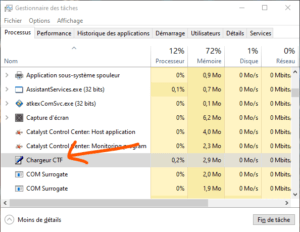CTF-lastaren, eller Collaborative Translation Framework Loader , är en viktig Windows process som gör att vissa Windows kan hålla kontakten och kommunicera med varandra. Windows använder CTF-lastaren för att hantera meddelandestöd för användarnas alternativa inmatningsprogram. Det hjälper också att aktivera olika inmatningsspråk i Microsoft Office, kallat språkfält .
Så CTF-lastaren är en helt legitim och användbar process, men den kan ibland ta upp mycket CPU under lång tid utan någon uppenbar anledning. Om du upptäckte att det förbrukar för mycket CPU på ditt system, oroa dig inte. Det finns effektiva lösningar för att lösa detta problem. I den här artikeln kommer vi att berätta hur du kontrollerar äktheten av CTF-lastaren, hur du inaktiverar den tillfälligt eller permanent och hur du reparerar den i händelse av fel.
Kontrollera äktheten av CTF-laddaren
Innan du börjar med tekniska lösningar, se till att CTF-laddningsprocessen är äkta och att det inte är ett virus som döljer sig under detta namn. Cyberkriminella kan ibland koda sin skadliga programvara Windows -processer , vilket gör det svårare att upptäcka. Du kan validera den körbara filens trovärdighet genom att följa stegen nedan:
- Öppna Aktivitetshanteraren med snabbtangenterna Ctrl + Shift + Esc.
- Leta upp och högerklicka på CTF loader .
- Välj Egenskaper från snabbmenyn.

- Kopiera sökvägen bredvid Plats .
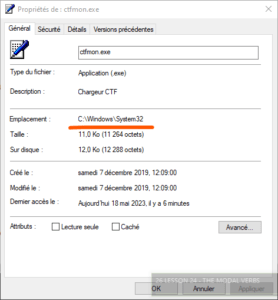
- Öppna File Explorer, klistra in den kopierade delen i sökfältet och tryck på Enter.
- Leta upp och högerklicka på ctfmon.exe .
- Välj Egenskaper från snabbmenyn.

- I fönstret Egenskaper byter du till Detaljer .
- Se till att "© Microsoft Corporation. Alla rättigheter förbehålles” står skrivet bredvid Upphovsrätt .
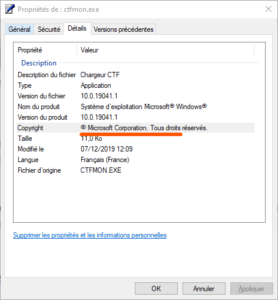
Om något annat är skrivet bredvid Copyright finns det en god chans att den körbara filen kommer från en obehörig källa och är skadlig programvara. I det här fallet bör du skanna ditt system med ett pålitligt betalt antivirus och ta bort alla upptäckta hot.
Inaktivera CTF-lastaren tillfälligt eller permanent
Om du är säker på att CTF Loader är en legitim process, men den fortfarande förbrukar för mycket CPU, kan du försöka inaktivera den tillfälligt eller permanent. Så här gör du:
Inaktivera CTF-lastaren tillfälligt
För att tillfälligt inaktivera CTF Loader kan du helt enkelt stoppa processen i Task Manager. Så här gör du: 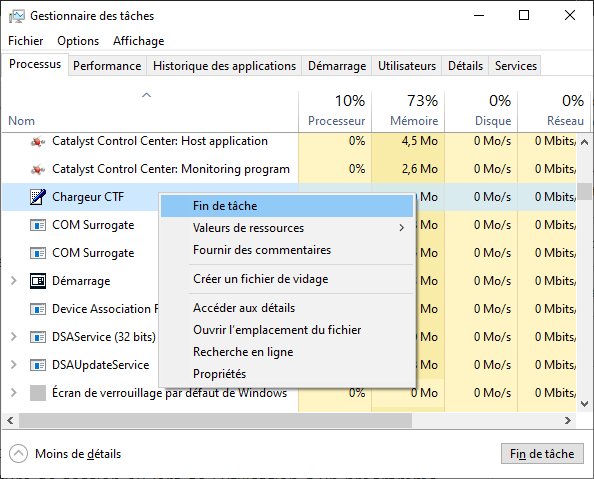
- Öppna Aktivitetshanteraren med snabbtangenterna Ctrl + Shift + Esc.
- Leta upp och högerklicka på CTF loader .
- Välj Avsluta uppgift från snabbmenyn.
Detta bör stoppa processen och frigöra de CPU- som den upptog. Den här metoden är dock inte permanent och CTF-lastaren kan starta om automatiskt vid nästa inloggning eller när du använder ett program som är beroende av det. Om du vill inaktivera CTF Loader permanent måste du följa följande metod.
Inaktivera CTF-lastaren permanent
För att inaktivera CTF Loader permanent måste du ändra inställningarna för Windows -tjänster som är relaterade till CTF Loader. Så här gör du:
- Tryck på Windows + R-tangenterna för att öppna dialogrutan Kör.
- Skriv services.msc och tryck på Retur.
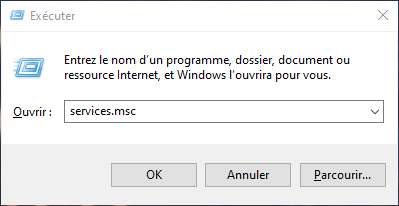
- I fönstret Tjänster letar du upp och dubbelklickar på Advanced Text Service .
- I fönstret för tjänstegenskaper ändrar du starttypen till Inaktiverad .
- Klicka på Stopp för att stoppa tjänsten om den körs.
- Klicka på OK för att spara ändringarna.
- Starta om datorn för att ändringarna ska träda i kraft.
Genom att inaktivera Advanced Text Service förhindrar du CTF Loader från att starta automatiskt vid uppstart eller när du använder ett program som är beroende av det. Det kan dock också påverka vissa Windows , som röstigenkänning eller språkfältet. Om du behöver dessa funktioner kan du återaktivera tjänsten genom att följa samma steg och ändra starttypen till Automatisk .
Reparera CTF-lastaren om det finns ett fel
Om du stöter på CTF Loader-relaterade fel som startfelmeddelanden eller systemkraschar, kan du försöka reparera CTF Loader med hjälp av Windowsinbyggda verktyg. Så här gör du:
Använd Windows Felsökare
Windows har en felsökare som automatiskt kan upptäcka och reparera några vanliga systemproblem. Du kan använda det här verktyget för att reparera CTF-lastare genom att följa stegen nedan: 
- Tryck på Windows + I-tangenterna för att öppna Windowsinställningar.
- Klicka på Uppdatera och säkerhet .
- Klicka på Felsök i menyn till vänster.
- Klicka på Kompatibla program i listan över problem att lösa.
- Klicka på Kör felsökaren .
- Följ instruktionerna på skärmen för att upptäcka och reparera CTF-lastarproblem.
Felsökaren kan fixa vissa inställningar eller skadade filer som orsakar fel med CTF-lastaren. Om detta inte räcker kan du prova följande metod.
Använd verktyget System File Checker
Windows har också ett verktyg som heter System File Checker som kan skanna och reparera skadade eller saknade systemfiler. Du kan använda det här verktyget för att reparera CTF-lastare genom att följa stegen nedan:
- Tryck på Windows + X-tangenterna för att öppna snabbmenyn för Start-knappen.
- Välj Kommandotolk (admin) eller Windows PowerShell (admin) från menyn.
- Skriv sfc /scannow och tryck på Retur.

- Vänta tills skanningen och reparationen är klar. Detta kan ta ett tag, stäng inte fönstret under processen.
Verktyget System File Checker kan återställa ursprungliga systemfiler som har ändrats eller raderats av misstag. Om detta inte löser felen med CTF-lastaren kan du prova följande metod.
Använd DISM-verktyget
Windows har också ett verktyg som heter DISM (Deployment Image Servicing and Management) som kan reparera skadade eller korrupta operativsystemavbildningar. Du kan använda det här verktyget för att reparera CTF-lastare genom att följa stegen nedan:
- Tryck på Windows + X-tangenterna för att öppna snabbmenyn för Start-knappen.
- Välj Kommandotolk (admin) eller Windows PowerShell (admin) från menyn.
- Skriv DISM /Online /Cleanup-Image /RestoreHealth och tryck på Enter.

- Vänta tills reparationen är klar. Detta kan ta ett tag, stäng inte fönstret under processen.
DISM-verktyget kan återställa operativsystemavbildningen till dess ursprungliga tillstånd och reparera skadade komponenter som orsakar fel med CTF-lastaren. Om det inte heller fungerar kan du prova den sista metoden.
Installera om Windows
Om ingen av de tidigare metoderna kan reparera CTF-lastaren kan ditt system vara för skadat eller infekterat med ett virus. I det här fallet kan den enda lösningen vara att installera om Windows. Detta kommer att radera alla dina filer och program, så se till att säkerhetskopiera dina viktiga data innan du fortsätter. Så här gör du:
- Tryck på Windows + I-tangenterna för att öppna Windowsinställningar.
- Klicka på Uppdatera och säkerhet .
- Klicka på Återställning i menyn till vänster.
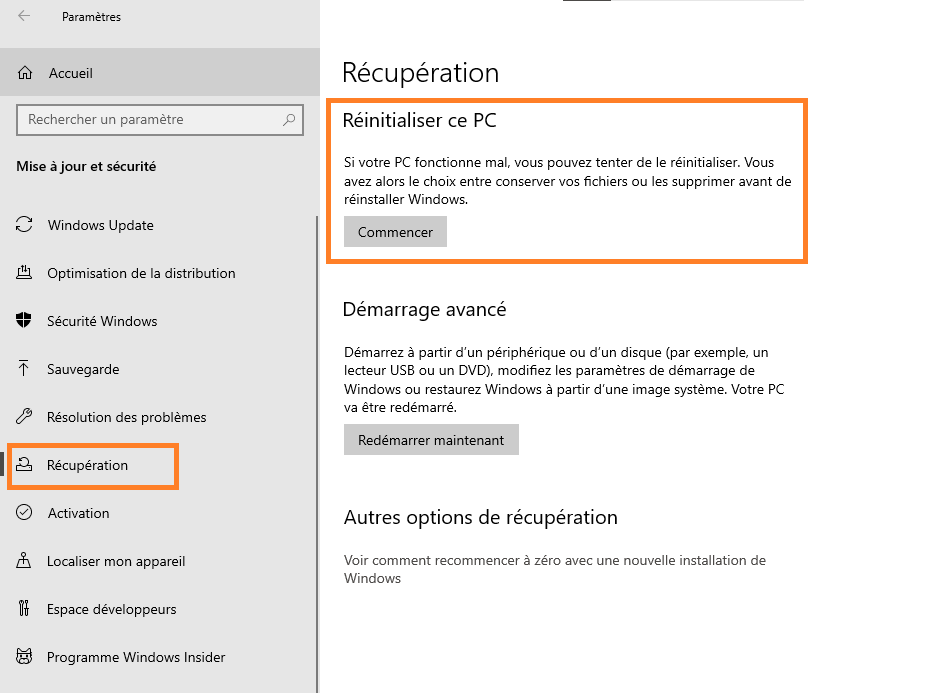
- Under Återställ den här datorn klickar du på Kom igång .
- Välj Ta bort allt och följ instruktionerna på skärmen för att installera om Windows .
Ominstallation av Windows bör lösa alla CTF-lastarproblem och göra ditt system snabbare och mer stabilt. Du måste dock installera om alla dina program och återställa dina filer efter ominstallationen.
Vanliga frågor
Är CTF loader ett virus?
CTF Loader är inte ett virus, utan en legitim Windows -process som hanterar meddelandestöd för användarnas alternativa inmatningsprogram. Det är dock möjligt att ett virus gömmer sig under namnet CTF Loader för att lura användare. Du kan verifiera den körbara filens äkthet genom att följa stegen som beskrivs i artikeln.
Är CTF-lastaren nödvändig?
CTF-lastaren är nödvändig för vissa Windowsfunktioner, såsom taligenkänning eller språkfältet. Om du inte använder dessa funktioner kan du inaktivera CTF-lastaren utan problem. Om du behöver kan du återaktivera CTF-lastaren genom att följa de omvända stegen.
Hur inaktiverar man CTF loader vid start?
För att inaktivera CTF-lastaren vid start kan du leta efter tjänsten Touch Keyboard and Handwriting Pane i Tjänster-fönstret och ställa in den på Inaktiverad starttyp. Du kan också stoppa tjänsten om den är igång.
Varför förbrukar CTF-lastaren mycket CPU?
CTF-lastaren förbrukar normalt lite CPU, men den kan ibland öka i användning utan uppenbar anledning. Detta kan bero på en bugg, virusinfektion eller en konflikt med ett annat program. En möjlig orsak är NET Runtime Optimization Service , som optimerar prestandan för .NET-applikationer i bakgrunden. Du kan försöka reparera CTF-lastaren med hjälp av Windows eller installera Windows om inget fungerar.
Hur man installerar om Windows för att fixa CTF Loader?
För att installera om Windows för att reparera CTF-lastaren måste du säkerhetskopiera dina viktiga data först eftersom ominstallation kommer att radera alla dina filer och program. Sedan måste du följa stegen i artikeln för att återställa din dator och välja alternativet Ta bort allt. Efter ominstallationen måste du installera om dina program och återställa dina filer.

![[GetPaidStock.com]-6465f52fbfe47](https://tt-hardware.com/wp-content/uploads/2023/05/GetPaidStock.com-6465f52fbfe47-696x369.jpg)